腾讯文档接龙怎么用 腾讯文档接龙方法介绍,还不清楚的朋友赶快一起来看看吧。
点击加号图标
打开手机上的腾讯文档APP,点击下方的加号图标。
点击通过模板添加
进入加号图标,点击下面的通过模板添加。
点击搜索接龙
在模板里面,进入搜索框搜索接龙。
点击发布接龙
进入设置接龙的信息,点击发布接龙即可。
以上就是小编整理的腾讯文档接龙怎么用 腾讯文档接龙方法介绍的全部内容,想要了解更多的手机游戏攻略或者软件教程,可以关注本站,每天都会实时更新一些有价值的内容,希望大家喜欢。
腾讯文档是一款办公软件,用户遇到在线编辑的问答可能不知道怎么保存,那么腾讯文档怎么保存在线编辑呢?下面就为大家附上腾讯文档保存在线编辑方法,有需要的朋友可以来了解一下。
1、打开腾讯在线编辑文档后,点击右上三横图标。
2、点击导出为和缓存该文档都可以保存在线文档。
腾讯文档是一款腾讯旗下的办公软件,那么腾讯文档怎么合并表格呢?可能还有不少用户朋友不太清楚,接下来就为大家带来腾讯文档怎么合并单元格方法,感兴趣的朋友可以来了解一下。
点击单元格
在腾讯文档页面,点击单元格。
拖动选中区域
拖动选中要合并的区域。
点击合并单元格
在工具栏,点击合并单元格。
点击对
点击对,这样就合并单元格成功。
《腾讯文档》打卡设置最新教程,在腾讯文档中,用户可以设置添加打卡样式,并对打卡信息进行修改的。腾讯文档打卡怎么弄?小编整理了相关的软件教程,希望能帮助到大家!
腾讯文档打卡怎么弄?
1、进入腾讯文档后点击右下角的+。
2、然后点击在线办公。
3、选择创建打卡。
4、打开需要上传图片后的开关按钮。
5、再填写其他相关信息,点击发布。
6、通过下方的分享方式分享给他人即可。
以上就是小编整理的“《腾讯文档》打卡设置最新教程”的全部内容,想要了解更多的手机游戏攻略或者软件教程,可以关注本站,每天都会实时更新一些有价值的内容,希望大家喜欢。
平台:安卓
类型:效率办公
版本:v2.19.2
大小:102.14MB
更新:2024-07-31
标签: 办公 效率
网络通讯
42.70MB
媒体音乐
34.24MB
时尚购物
34.09MB
金融理财
46.43MB
小说阅读
69.30MB
成长教育
111.39MB
住宿驿站
27.77MB
41.54MB
摄影美学
41.66MB
棋牌扑克
211.83MB
角色扮演
268.20MB
休闲益智
45.91MB
145.30MB
73.84MB
141.71MB
传奇三国
201.42MB
85.64MB
战争塔防
68.28MB
渝ICP备20008086号-39 违法和不良信息举报/未成年人举报:linglingyihcn@163.com
CopyRight©2003-2018 违法和不良信息举报(12377) All Right Reserved
腾讯文档接龙怎么用 腾讯文档接龙方法介绍
腾讯文档接龙怎么用 腾讯文档接龙方法介绍,还不清楚的朋友赶快一起来看看吧。
点击加号图标
打开手机上的腾讯文档APP,点击下方的加号图标。
点击通过模板添加
进入加号图标,点击下面的通过模板添加。
点击搜索接龙
在模板里面,进入搜索框搜索接龙。
点击发布接龙
进入设置接龙的信息,点击发布接龙即可。
以上就是小编整理的腾讯文档接龙怎么用 腾讯文档接龙方法介绍的全部内容,想要了解更多的手机游戏攻略或者软件教程,可以关注本站,每天都会实时更新一些有价值的内容,希望大家喜欢。
《腾讯文档》保存在线编辑的方法,一劳永逸!
腾讯文档是一款办公软件,用户遇到在线编辑的问答可能不知道怎么保存,那么腾讯文档怎么保存在线编辑呢?下面就为大家附上腾讯文档保存在线编辑方法,有需要的朋友可以来了解一下。
腾讯文档保存在线编辑具体步骤
1、打开腾讯在线编辑文档后,点击右上三横图标。
2、点击导出为和缓存该文档都可以保存在线文档。
如何在腾讯文档中合并表格
腾讯文档是一款腾讯旗下的办公软件,那么腾讯文档怎么合并表格呢?可能还有不少用户朋友不太清楚,接下来就为大家带来腾讯文档怎么合并单元格方法,感兴趣的朋友可以来了解一下。
腾讯文档怎么合并单元格教程
点击单元格
在腾讯文档页面,点击单元格。
拖动选中区域
拖动选中要合并的区域。
点击合并单元格
在工具栏,点击合并单元格。
点击对
点击对,这样就合并单元格成功。
《腾讯文档》打卡设置最新教程
《腾讯文档》打卡设置最新教程,在腾讯文档中,用户可以设置添加打卡样式,并对打卡信息进行修改的。腾讯文档打卡怎么弄?小编整理了相关的软件教程,希望能帮助到大家!
腾讯文档打卡怎么弄?
1、进入腾讯文档后点击右下角的+。
2、然后点击在线办公。
3、选择创建打卡。
4、打开需要上传图片后的开关按钮。
5、再填写其他相关信息,点击发布。
6、通过下方的分享方式分享给他人即可。
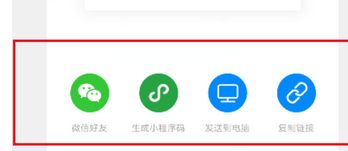
以上就是小编整理的“《腾讯文档》打卡设置最新教程”的全部内容,想要了解更多的手机游戏攻略或者软件教程,可以关注本站,每天都会实时更新一些有价值的内容,希望大家喜欢。
平台:安卓
类型:效率办公
版本:v2.19.2
大小:102.14MB
更新:2024-07-31
标签: 办公 效率
网络通讯
42.70MB
媒体音乐
34.24MB
时尚购物
34.09MB
金融理财
46.43MB
小说阅读
69.30MB
成长教育
111.39MB
住宿驿站
27.77MB
成长教育
41.54MB
摄影美学
41.66MB
棋牌扑克
211.83MB
角色扮演
268.20MB
休闲益智
45.91MB
棋牌扑克
145.30MB
休闲益智
73.84MB
角色扮演
141.71MB
传奇三国
201.42MB
棋牌扑克
85.64MB
战争塔防
68.28MB